aoc显示器怎么设置显示效果最佳 aoc显示器显示效果最佳颜色方案
更新时间:2024-04-09 15:41:32作者:runxin
在台式电脑外接的aoc显示器中,微软系统都会有默认设置屏幕显示效果颜色数值,因此也能够保证用户操作的舒适,当然我们也可以对电脑屏幕默认的显示效果颜色进行重新调整,可是aoc显示器怎么设置显示效果最佳呢?今天小编就给大家带来的aoc显示器显示效果最佳颜色方案。
具体方法如下:
1、进入设置-系统;

2、打开显示界面,在右侧底部点击【高级显示设置】,如图:
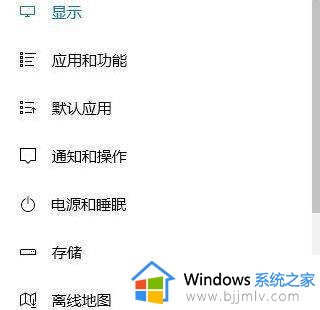
3、拖动到下面找到【颜色设置】,在下面点击 颜色校准,如图:
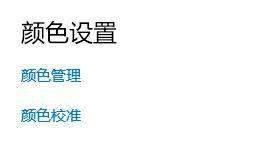
4、下一步到伽马设置,先点重置,然后往上调节模块,一般调1~2档,调高了容易屏幕发白失真,这个按个人喜好了,当然不调也无所谓,跳过也可以,如图:
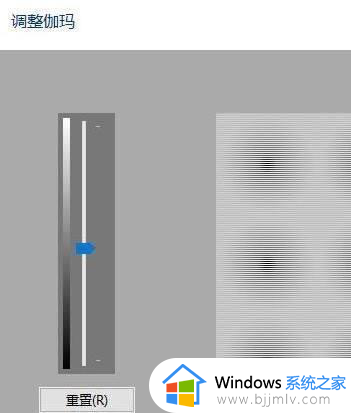
以上就是小编告诉大家的aoc显示器显示效果最佳颜色方案了,如果有不了解的用户就可以按照小编的方法来进行操作了,相信是可以帮助到一些新用户的。
aoc显示器怎么设置显示效果最佳 aoc显示器显示效果最佳颜色方案相关教程
- excel怎么让重复的显示颜色 excel重复项显示颜色设置方法
- mac外接显示器的图文步骤 苹果电脑外接显示器如何操作
- mac外接显示器设置主屏幕的方法 苹果外接显示器如何设置主屏幕
- 吃鸡显卡效果排行榜最新2023版 2023绝地求生显卡效果排行最新
- 电脑酷狗音乐均衡器怎么调能达到最佳效果
- 如何重置显示器设置 怎么重置显示器设置
- word页面填充效果怎么设置 word页面填充效果如何设置颜色
- nvidia怎么设置画质最佳 nvidia显卡游戏画面最佳设置方法
- 75hz显示器为什么只有60hz 显示器75hz只显示60hz解决方法
- 两个显示器怎么切换主副屏 双显示器主副屏怎么设置
- 惠普新电脑只有c盘没有d盘怎么办 惠普电脑只有一个C盘,如何分D盘
- 惠普电脑无法启动windows怎么办?惠普电脑无法启动系统如何 处理
- host在哪个文件夹里面 电脑hosts文件夹位置介绍
- word目录怎么生成 word目录自动生成步骤
- 惠普键盘win键怎么解锁 惠普键盘win键锁了按什么解锁
- 火绒驱动版本不匹配重启没用怎么办 火绒驱动版本不匹配重启依旧不匹配如何处理
电脑教程推荐
win10系统推荐